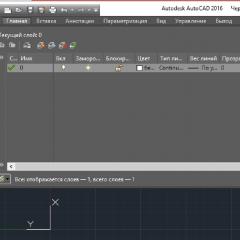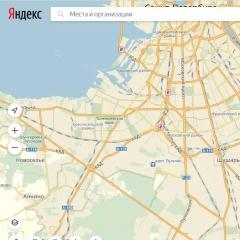Файл с расширением arj является. Расширение файла ARJ. Возможно ли, что расширение файла с ошибками
Архивация файлов
Программы-архиваторы, работающие под Windows 9x
Архивация файлов При работе на персональном компьютере часто возникает необходимость долговременного хранения резервных копий файлов на дискетах. При копировании файлов их копии занимают столько же места, сколько занимают исходные файлы, поэтому может потребоваться много дискет. Для таких случаев созданы специальные программы-архиваторы . Эти программы производят сжатие, упаковку данных, что приводит к экономии места на 40-50%. Кроме того, при архивировании файлы можно объединять в один блок, называемый архивным файлом или просто архивом , что обычно делается при хранении групп совместно используемых файлов. После архивирования с полученными архивными файлами можно обращаться, как с любыми другими: копировать, удалять, переименовывать. Архивный файл содержит, кроме заархивированных файлов, также их список (оглавление архива) и контрольные коды каждого файла для проверки целостности архива.
При необходимости требуемый архивный файл разархивируется, распаковывается с помощью программы-разархиватора (часто функции архивирования и разархивирования совмещены в одной программе), после чего архив превращается в тот же исходный файл или группу файлов, которые были помещены в него при архивировании.
Введём понятие “базового” каталога . “Базовым” будем называть каталог (папку), в котором содержатся файлы, подлежащие архивированию или в который должны быть помещены файлы после распаковки архива.
Все файлы, содержащиеся в базовом каталоге (папке), а также, если это необходимо и если дан соответствующий формат команды, и в его подкаталогах, при архивировании преобразуются в один архивный файл или могут быть добавлены к уже существующему архивному файлу. При разархивировании архивного файла все содержащиеся в нём файлы помещаются в базовый каталог, при этом, если необходимо, в нём могут быть автоматически созданы требуемые подкаталоги.
“По умолчанию” в архив заносятся все файлы из указанного каталога. Если же нужно внести в архив только часть из них, используется явное указание имени файла или списка имён. В этом случае разрешается использовать шаблоны MS-DOS для указания группы файлов.
Современные программы-архиваторы должны выполнять следующие основные функции:
создавать архивные файлы из отдельных или всех файлов базового каталога и его подкаталогов;
добавлять и заменять файлы в архиве;
извлекать и удалять файлы из архива;
просматривать содержимое архива;
защищать каждый из помещённых в архив файлов кодом;
создавать многотомный архив, т.е. архив, состоящий из нескольких файлов, которые будут располагаться на разных дискетах (для обозначения носителей информации - отдельных дискет - принято употреблять термин “том ”);
тестировать архив, проверяя сохранность в нём информации;
вводить в архив комментарии к файлам;
запоминать в архиве пути к файлам;
создавать самораспаковывающиеся архивы как на одном томе, так и на нескольких томах. Самораспаковывающийся архив создаётся с расширением .exe , который содержит в себе программный модуль распаковки, поэтому для извлечения файлов из него не требуется программа-разархиватор;
просматривать содержимое текстовых файлов, содержащихся в архиве;
сохранять в архиве несколько версий одного и того же файла;
восстанавливать файлы из разрушенных архивов;
обеспечивать защиту информации в архиве и доступ к файлам, помещённым в архив, по паролю.
Программы-архиваторы работают отдельно под MS-DOS и под Windows 9x.
Программы-архиваторы, работающие под MS-DOS
В настоящее время их количество в мире насчитывает несколько десятков, наиболее распространённые приведены в табл.1
Таблица 1
|
Название программы |
Краткая характеристика программы |
|
Создана в 1993 г. Робертом К. Янгом (США). Данная программа является эталоном программ-архиваторов. |
|
|
Создана в 1994 г. Евгением Рошалем (г. Екатеринбург, Россия). Единственная в мире программа, содержащая в себе встроенную оболочку подобно Norton Commander. Кроме того, при наличии на диске соответствующих архиваторов, обрабатывает архивы многих распространённых форматов. |
|
|
Пакет программ ZIP |
Cодержит архиватор PKZIP.EXE и разархиватор PKUNZIP.EXE. Очень хорош при сжатии графической информации. Создан в 1993 г. фирмой PKWARE Inc. (США). |
Свои названия программы-архиваторы получили от расширений, присваиваемых архивным файлам. Различия программ-архиваторов заключаются в скорости работы, в плотности сжатия архивов и в алгоритмах сжатия файлов в архив.
Принципы использования большинства программ-архиваторов, работающих под MS-DOS, сходны между собой. Различия сводятся, в основном, к формату выводимой на экран справочной информации и к формату записи команд.
Для правильной записи команды вызова нужной программы-архиватора надо воспользоваться текстом-подсказкой. Информация текста-подсказки обычно выводится на английском языке и содержит примеры составления команд для выполнения различных операций. Примеры вызова текста-подсказки программ-архиваторов, приведённых в табл.1 (для наглядности команды записаны прописными символами):
1. Для программы-архиватора arj.exe :
ARJ.EXE /?
2. Для программы-архиватора rar.exe :
RAR.EXE /?
где /? – параметр для получения полной подсказки.
3. Для программы-архиватора pkzip.exe :
PKZIP.EXE /h
Для программы-разархиватора pkunzip.exe :
PKUNZIP.EXE /h
где /h – параметр для получения полной подсказки.
В подсказке указывается синтаксис командной строки MS-DOS, список команд и опций, доступных в данной программе.
Синтаксис командной строки MS-DOS программ-архиваторов :
< имя программы - архиватора><команда> [ опция... ]< имя архивного файла> [ <имена файлов >]
где <имя программы - архиватора > - имя запускаемой программы-архиватора или программы-разархиватора;
< команда > - символ, указывающий архиватору, какая из операций требуется в данном случае;
[ опция ...] - опция настройки, которую называют также “расширением” или “ключом” команды и состоящей из одного или нескольких символов, которым предшествует либо символ “/ ”, либо символ “- ”. В команде может быть несколько опций, записанных через пробел после символа команды;
<имя архивного файла > - задаётся обрабатываемый архивный файл с расширением соответствующей программы-архиватора, например: .arj, .rar, .zip ;
<имена файлов > - задаются имена файлов, которые включаются в архивный файл. Имена файлов перечисляются через пробел. Если имена файлов отсутствуют, то обрабатываются все файлы текущего подкаталога.
Параметры, заключённые в квадратные скобки, являются необязательными. Так, опции и список архивируемых файлов являются необязательными параметрами и используются не всегда. В некоторых случаях может быть не указана и команда, тогда операция считается заданной по умолчанию.
Рассмотрим особенности программ-архиваторов ARJ, RAR, PKZIP и PKUNZIP которые известны как лучшие по набору функций, предоставляемых пользователю, степени сжатия и скорости работы.
При наличии на компьютере установленной антивирусной программы можносканировать все файлы на компьютере, а также каждый файл в отдельности . Можно выполнить сканирование любого файла, щелкнув правой кнопкой мыши на файл и выбрав соответствующую опцию для выполнения проверки файла на наличие вирусов.
Например, на данном рисунке выделен файл my-file.arj , далее необходимо щелкнуть правой кнопкой мыши по этому файлу, и в меню файла выбрать опцию «сканировать с помощью AVG» . При выборе данного параметра откроется AVG Antivirus, который выполнит проверку данного файла на наличие вирусов.
Иногда ошибка может возникнуть в результате неверной установки программного обеспечения , что может быть связано с проблемой, возникшей в процессе установки. Это может помешать вашей операционной системе связать ваш файл ARJ с правильным прикладным программным средством , оказывая влияние на так называемые «ассоциации расширений файлов» .
Иногда простая переустановка 7-Zip может решить вашу проблему, правильно связав ARJ с 7-Zip. В других случаях проблемы с файловыми ассоциациями могут возникнуть в результате плохого программирования программного обеспечения разработчиком, и вам может потребоваться связаться с разработчиком для получения дополнительной помощи.
Совет: Попробуйте обновить 7-Zip до последней версии, чтобы убедиться, что установлены последние исправления и обновления.

Это может показаться слишком очевидным, но зачастую непосредственно сам файл ARJ может являться причиной проблемы . Если вы получили файл через вложение электронной почты или загрузили его с веб-сайта, и процесс загрузки был прерван (например, отключение питания или по другой причине), файл может повредиться . Если возможно, попробуйте получить новую копию файла ARJ и попытайтесь открыть его снова.
Осторожно: Поврежденный файл может повлечь за собой возникновение сопутствующего ущерба предыдущей или уже существующей вредоносной программы на вашем ПК, поэтому очень важно, чтобы на вашем компьютере постоянно работал обновленный антивирус.

Если ваш файл ARJ связан с аппаратным обеспечением на вашем компьютере , чтобы открыть файл вам может потребоваться обновить драйверы устройств , связанных с этим оборудованием.
Эта проблема обычно связана с типами мультимедийных файлов , которые зависят от успешного открытия аппаратного обеспечения внутри компьютера, например, звуковой карты или видеокарты . Например, если вы пытаетесь открыть аудиофайл, но не можете его открыть, вам может потребоваться обновить драйверы звуковой карты .
Совет: Если при попытке открыть файл ARJ вы получаете сообщение об ошибке, связанной с.SYS file , проблема, вероятно, может быть связана с поврежденными или устаревшими драйверами устройств , которые необходимо обновить. Данный процесс можно облегчить посредством использования программного обеспечения для обновления драйверов, такого как DriverDoc .

Если шаги не решили проблему , и у вас все еще возникают проблемы с открытием файлов ARJ, это может быть связано с отсутствием доступных системных ресурсов . Для некоторых версий файлов ARJ могут потребоваться значительный объем ресурсов (например, память/ОЗУ, вычислительная мощность) для надлежащего открытия на вашем компьютере. Такая проблема встречается достаточно часто, если вы используете достаточно старое компьютерное аппаратное обеспечение и одновременно гораздо более новую операционную систему.
Такая проблема может возникнуть, когда компьютеру трудно справиться с заданием, так как операционная система (и другие службы, работающие в фоновом режиме) могут потреблять слишком много ресурсов для открытия файла ARJ . Попробуйте закрыть все приложения на вашем ПК, прежде чем открывать ARJ Compressed File Archive. Освободив все доступные ресурсы на вашем компьютере вы обеспечите налучшие условия для попытки открыть файл ARJ.

Если вы выполнили все описанные выше шаги , а ваш файл ARJ по-прежнему не открывается, может потребоваться выполнить обновление оборудования . В большинстве случаев, даже при использовании старых версий оборудования, вычислительная мощность может по-прежнему быть более чем достаточной для большинства пользовательских приложений (если вы не выполняете много ресурсоемкой работы процессора, такой как 3D-рендеринг, финансовое/научное моделирование или интенсивная мультимедийная работа). Таким образом, вполне вероятно, что вашему компьютеру не хватает необходимого объема памяти (чаще называемой «ОЗУ», или оперативной памятью) для выполнения задачи открытия файла.
Следующие пункты помогут Вам понять, что такое файл с суффиксом *.arj и как его открыть.
Как открыть файл.arj?
Самая частая проблема, появляющаяся в момент, когда Вы не можете открыть файл.arj парадоксальна, - отсутствие установленной соответствующей программы на Вашем устройстве. Решение очень простое, достаточно выбрать и установить одну программу (или несколько) для обслуживания файла.arj из списка, который Вы найдете на этой странице. После правильной установки компьютер должен сам связать установленное программное обеспечение с файлом.arj который Вы не можете открыть.
Другие проблемы с файлом.arj
Вы скачали и правильно установили одну из программ, но проблема с файлом.arj по-прежнему повторяется? Может быть несколько причин такой ситуации. Здесь представлены несколько причин, которые могут являться причиной возникшей проблемы с файлом.arj:
- файл.arj которого касается проблема поврежден
- файл не загружен полностью (скачать еще раз файл из того же источника, либо с приложения, сообщения, e-mail)
- в не существует соответствующей связи файла.arj с установленной программой для его обслуживания
- файл инфицирован или malware
- программа, обслуживающая файл.arj не имеет соответствующих ресурсов компьютера, либо не установлены соответствующие контроллеры, позволяющие программе запуститься
Вадим Тукаев (г. Саратов)
Возможно, на вашем пути встречались архивы с расширением «.arj». Если вы щелкнете по такому файлу, то наверняка запустится WinRAR (или что там у вас установлено в качестве стандартного архиватора), совершенно спокойно прочитает его содержимое и распакует, куда прикажете. Однако если у вас пытливый ум (или просто разыгралось любопытство), то вы зададитесь вопросом: почему создатель того архива воспользовался именно этим архиватором? В настоящее время редко можно встретить что-то кроме «.zip» и «.rar». Ну еще юниксоидам частенько попадается «.tgz» (строго говоря, являющийся не особым форматом файлов, а сокращением от «.tar.gz», т.е. это расширение означает, что файл сначала был заархивирован программой tar, а потом сжат программой gzip, но это уже совсем другая история). Когда-то существовало множество алгоритмов архивации (ARC, HA, LHA, PAK, UC2, ZOO), и у каждого были приверженцы.
Одним из самых распространенных был ARJ, на равных конкурировавший с ZIP. Причина того, что ZIP стал стандартом де-факто — очень быстрый алгоритм и при этом хорошая степень сжатия. Если и встречались архиваторы, сжимавшие лучше (например, RAR), то достигалось это непропорционально большими затратами системных ресурсов. Грубо говоря, для того, чтобы сжать на 10% лучше, требовалось в 10 раз больше времени. Кроме того, PKZIP распространялся по принципу shareware и для большинства людей был абсолютно бесплатен. Современные исследования показывают, что 60% всех существующих файловых архивов имеют формат ZIP. Фил Кац, создатель алгоритма ZIP, программы PKZIP и основатель распространявшей ее фирмы PKWARE (PK — Phil Katz) стал богатым и знаменитым человеком, что не принесло ему счастья. Он спился и умер в возрасте 37 лет. Впрочем, это опять же совсем другая история, хоть и очень поучительная. Кстати, ARJ означает Archived by Robert Jung (Заархивировано Робертом Джангом). Об авторе ARJ я никакой информации не нашел. Возможно, это как-то связано с его глубокой религиозностью. Например, старшим партнером фирмы ARJ Software на полном серьезе назван сам Господь.
Достоинства ARJ:
1. Очень быстро работает, что и не удивительно, ведь первая версия программы появилась в 1990 году (тогда 16-битный процессор Intel 80286 считался немеренной крутостью, а 32-битный 80386 был несбыточной мечтой!) и с тех пор алгоритм нисколько не изменился. По тем же причинам он нетребователен к объему оперативной памяти (у меня был случай, когда не удалось распаковать rar-архив на моем стареньком компьютере только потому, что у него было слишком мало памяти).
2. Тотальная совместимость сверху вниз, снизу вверх и куда вам только заблагорассудится. Любая версия ARJ откроет любой arj-архив. Сравните эту ситуацию с RAR’ом. Он, конечно, развивается и улучшается, но это приводит к тому, что старая версия RAR может и не распаковать rar-архив нового поколения. Она просто не поймет, что это вы ей такое подсовываете.
3. Огромное количество опций и возможностей настройки под свои конкретные нужды, далеко превосходящие любой другой архиватор. Некоторых функций ARJ нет даже в очень похожем на него, но более современном архиваторе JAR того же автора.
4. Доступность практически под любую ОС — DOS, Windows, Linux, FreeBSD, OS/2, а главное — поддержка специфических особенностей этих ОС. Например, OS/2 EA (Extended Attributes — расширенные атрибуты). Сюда же можно отнести способность распаковки файлов с длинными именами в DOS, которая таких имен не понимает. Учтите, что сама ARJ Software создала только консольные версии для DOS и Windows, все остальное — либо опенсорс, либо (как в случае с ARJ/2 и WinArj) разработки сторонних фирм.
5. Last but not least (английская поговорка, в вольном переводе — «последнее по перечислению, но не по значению»): многотомность. В большинстве случаев именно по этому признаку пользователь делал окончательный выбор между ZIP и ARJ. Представьте себе следующую ситуацию: надо перенести с одного компьютера на другой файл такого размера, что он даже в запакованном виде больше размера любого доступного внешнего носителя данных. Читай: «на дискету не помещается», потому что раньше это было единственное общепринятое и общедоступное средство обмена файлами. Магнитооптические диски, стриммерные ленты, диски Бернулли и прочее в том же роде были далеко не у всех. CD-R был такой же малодоступной обывателю инновацией, как сейчас устройства записи BlueRay-дисков. Что делать? Использовать ARJ, который умел создавать многотомные архивы, т.е. архивы, состоящие из нескольких файлов. Бывали даже случаи, когда ARJ использовался ради своего побочного действия (разрезание файла на части), а не основного (уменьшение их в размере). Например, сначала файлы архивировались PKZIP, а потом полученный огромный zip-файл помещался в многотомный arj-архив. Это имело смысл, если каждый байт был на счету, а данный конкретный набор файлов в «зипуне» получался меньше, чем в «аржаном» виде.
Недостатки ARJ (являющиеся, как это часто бывает, зеркальными отражениями его же достоинств):
1. Архиватор не развивается, потому что там особенно и развивать-то нечего. Любые серьезные нововведения противоречат идеологии ARJ: все должно распаковываться первой версией образца 1990 года.
2. В частности, не поддерживается работа с файлами длиннее двух гигабайт. И теперь уж вряд ли будет когда-нибудь поддерживаться, учитывая, что переделка исходного кода при этом потребуется существенная, а автор к своему творению, судя по всему, охладел. Теперь он развивает архиватор JAR, который исповедует ту же философию, но обратной совместимостью с ARJ не обладает.
3. Solid-архивов нет и не будет. Для тех, кто не знает, что это такое, объясню на примере RAR (насколько я знаю, именно в нем впервые была реализована эта гениальная идея). Допустим, у вас есть два очень похожих по своему содержанию файла. Скажем, два текста на философские темы. Наверняка в обоих будут часто встречаться одни и те же буквосочетания, например, характерное окончание «изм» (марксизм, ленинизм, идеализм). Архивируя первый файл, RAR отметит этот факт и сохранит информацию об этих «измах» в специальном «словаре». Когда он будет архивировать второй файл, он уже не будет включать «изм» в список часто встречающихся буквосочетаний, а просто сделает ссылку на соответствующую запись в словаре. В результате второй файл будет заархивирован гораздо эффективнее. Кстати, JAR поддерживает солид-архивацию.
4. Степень сжатия ARJ неплохая, примерно на уровне ZIP (четко сказать, какой из них двоих лучше, невозможно — на разных файлах получаются разные результаты), но все же современные архиваторы сжимают заметно эффективнее.
А ведь иногда имеет смысл не только ждать в десять раз дольше ради уменьшения данных на одну десятую, но даже ради уменьшения всего на одну сотую можно подождать и в сто раз дольше. Тем более что современные компьютеры очень мощны, и «в сто раз дольше» может означать «секунду вместо одной сотой секунды». К тому же, по моим наблюдениям, единожды созданный архив обновлять и перепаковывать приходится редко.
5. Необходимость использования интерфейса командной строки и запоминания специфических команд и ключей программы ARJ. Сейчас выросло уже целое поколение пользователей, которые «черного экранчика с буковками» боятся как черт ладана. Все же советую преодолеть эту фобию. Более гибкого способа взаимодействия с программами так до сих пор и не придумано. Когда-нибудь да пригодится… Хотя бы для того, чтобы при столкновении с UNIX-системами не получилось «культурного шока».
Выводы:
ARJ разрабатывался не только и не столько для «утрамбовывания» статичных данных (например, дистрибутивов программ), сколько для удобного архивирования текущих документов (например, дерева исходных текстов вашей собственной программы), автоматизации регулярных бэкапов и создания часто используемых, изменяемых и обновляемых архивов. Именно в этих случаях на первый план выходят фирменные трюки ARJ, такие как поиск в архиве, несколько разновидностей SFX-архивов (SelF-eXtracting — самораспаковывающийся), вписывание текущей даты в название архива, распаковка файлов по признаку наличия в них определенной строки текста, мощные возможности по восстановлению частично поврежденных архивов, умение переименовывать файл прямо внутри архива, способность принимать решения в форс-мажорных обстоятельствах без вмешательства пользователя… Продолжать бессмысленно. Достаточно посмотреть, какой огромный список команд, ключей и модификаторов выдает команда «ARJ.EXE /?». Одно только их перечисление будет длиннее этой статьи. Вот лишь один пример использования ARJ:
arj a -e -jt -jm -jh65535 -vav -g? -wC:\TEMP -xMY_DIARY.TXT my_texts_ *.txt -h# -hcCLS
команда a: добавить файлы в архив (если архива с таким именем нет, то он будет создан).
ключ e: не сохранять информацию о структуре директорий.
ключ jt: проверить, не повредились ли файлы при упаковке.
ключ jm: использовать максимальный уровень компрессии.
ключ jh: установить размер буфера для алгоритма Хаффмана (65535 — максимум, 2048 — минимум, но прямой зависимости между его размером и степенью сжатия нет, т.е. иногда меньшее значение дает лучшее сжатие).
ключ v: создать многотомный архив, модификатор «a» — использовать для тома все доступное место на носителе (удобно, если у вас нет «нулевых» дискет, а только полупустые и/или частично запорченные), «v» — после записи каждого тома «бибикнуть» писи-спикером, чтобы пользователь проснулся и вставил новую дискету.
ключ g: зашифровать архив, модификатор «?» — пароль спросить непосредственно перед архивацией.
ключ w: указать директорию для временных файлов.
ключ x: ни в коем случае не архивировать этот файл!
my_texts_ — имя архива (или его первая часть — см.ключ h#).
*.txt — обрабатывать все текстовые файлы из текущей директории.
ключ h#: добавить к имени архива сегодняшнюю дату в формате ГГММДД, т.е. архив от 13 февраля 2010 года получит имя «my_texts_100213.ARJ».
ключ hc: выполнить перед началом работы DOS-команду, в данном случае CLS (CLear Screen — очистить экран).
Программы для архивации файлов
Существует много программ для архивации файлов. Как правило, эти программы позволяют помещать копии файлов на диск в сжатом виде в архивный файл, извлекать файлы из архива, просматривать оглавление архива и так далее. Разные программы отличаются форматом архивных файлов, скоростью работы, степенью сжатия файлов при помещении в архив, удобством использования. Широко распространены программы PKZIP, PKUNZIP, ARJ, ICE, LHA, RAR.
Программа ARJ (версия 2.42), известна как одна из лучших по набору функций, предоставляемых пользователю, степени сжатия и скорости работы. Особенно эффективна программа ARJ при работе с текстовыми файлами и файлами баз данных.
Формат команды:
ARJ <команда> [ключ] <имя-архива> [<список файлов>]]
При вводе команды ARJ без параметров на экран выводится список команд и ключей программы.
Команды:
а - добавление файлов в архив;
d - удаление файлов из архива;
е - извлечение файлов из архива в текущий каталог;
f - добавление в архив только новых файлов;
l - просмотр списка содержания архива без указания пути к файлам;
m - перенос файлов в архив;
t - проверка целостности архива;
u - изменить файлы в архиве;
v - просмотр списка архива с указанием пути к файлам;
w - найти текстовую строку в архиве;
х - извлечение файлов с полным именем (восстанавливает структуру каталога);
y - копирование архива с новыми параметрами.
Ключи (опции) (приведена лишь часть ключей):
с - извлечение файлов с указанным временем создания;
d - извлечение с удалением;
е - исключить маршрут из имени файла;
f - обновить существующие файлы;
g - защита создаваемого архива паролем:
g <пароль> - пароль вводится в командной строке;
g? - ввод невидимого пароля;
je – создание самораспаковывающегося архива;
jp – пауза при просмотре содержимого архива после заполнения экрана;
m - указание метода сжатия (0, 1, 2, 3, 4):
m0 – без сжатия; m1 – нормальное сжатие (по умолчанию); m2 – наибольшее сжатие; m3 - быстрое сжатие меньшая степень сжатия (компрессия); m4 – самое быстрое сжатие и наименьшая компрессия;
n - только новый файл;
r - добавление файлов из текущего каталога и всех вложенных каталогов и подкаталогов;
u - изменить файл (новые и обновленные);
v - создание многотомного архива;
w - указать каталог, в который будут помещены временные файлы во время работы;
х - добавление/замена файлов, за исключением файлов, имена которых указаны за ключом;
у - с подтверждением запроса на извлечение, предполагается ответ Yes;
Примеры команд:
Так как файлы архивации используются достаточно часто, целесообразно путь к файлам программ архивации указать в файле автозапуска.
Архивация файлов :
C:\>arj a D:\ARCHIV\new.arj E:\NEW
Производится упаковка каталога NEW с диска E: с использованием полных имен файлов. Архивный файл помещается на диск D: в каталог ARCHIV, имя архивного файла new, а расширение имени файла - arj;
C:\>ARJ a D:\ARCHIVL\lex.arj E:\LEX\*.*
архивируются все файлы из каталога LEX диска Е: и помещаются в файл lex.arj каталога ARCHIVL диска D:;
C:\>ARJ a -r -v А:sc5.arj E:\SC5\*.*
архивируются все файлы из каталога SC5 и всех его подкаталогов (режим -r) диска Е:, создается многотомный архив на диске А: (режим -v). После заполнения одной дискеты выдается запрос на установку следующей дискеты.
Разархивация файлов:
ARJ <команда> [-режимы] <имя-архива> [каталог\] [имена-файлов]
Здесь [каталог\] - каталог, куда будут помещаться файлы, извлекаемые из архива, [имена-файлов] - файлы извлекаемые из архива.
C:\>ARJ e D:\ARCHIVL\lex E:\LEX\
извлекается архивный файл из каталога ARCHIVL диска D:. Извлекаемые файлы помещаются в каталог LEX диска E:
C:\>ARJ е –v A:\lex.arj E:\LEX\
Производится разархивация (распаковка) многотомного архива lex.arj, расположенного на дискетах в каталог LEX диска Е:
Для ускорения процесса разархивации целесообразно скопировать архивированный файл с дискеты в корневой или требуемый каталог диска Е:, а затем разархивировать файл командой, к примеру:
C:\>ARJ x E:\LEX\Sc5.arj E:\LEX\
извлекается файл Sc5.arj с восстановлением всех каталогов и подкаталогов (команда x). Извлекаемые файлы помещаются в каталог LEX диска Е:. В случае если нужных подкаталогов нет на диске, то выдается запрос на их создание.
Назначение архиватора ARJ Программа ARJ позволяет: · Создавать архивные файлы из отдельных или всех файлов текущего каталога и его подкаталогов, загружая в один архив до 32000 файлов; · Добавлять и заменять файлы в архиве; · Извлекать и удалять файлы из архива; ·... [читать подробенее]
1 2 3 4 5 Формат задания команд Способы управления программой-архиватором Периодическая архивация файлов При выборе способа архивации изменяемых файлов и каталогов наиболее существенными являются простота архивации и удобство использования этих... [читать подробенее]
Просмотр содержимого архива Для просмотра содержимогоархиваиспользуются две команды:l и v. Содержимое архива может быть выведено на экран или на стандартное устройство вывода. Команда lвыводит сведения о каждом файле в одну строку, команда v-в две строки, в одной из... [читать подробенее]
Для получения на экране краткой помощи по работе достаточно в командной строке ввести имя программы: ARJ. Для получения развернутой помощи и примеров задания команд следует ввести: Для загрузки программы и выполнения ею необходимых функций используется формат... [читать подробенее]
ПРОГРАММА-АРХИВАТОР ARJ Способы управления программой-архиватором Управление программой-архиватором осуществляется одним из двух способов: § с помощью командной строки MS DOS, в которой формируется команда запуска, содержащая имя программы-архиватора, команду... [читать подробенее]
Сжатие с потерей информации. Сжатие с потерей информации означает, что после распаковки архива мы получим документ, который несколько отличается от того, который был в самом начале. Понятно, что чем больше степень сжатия, тем больше величина потери. Характерными... [читать подробенее]
Формат RAR в большинстве случаев обеспечивает значительно лучшее сжатие, чем ZIP. Кроме того, формат RAR обеспечивает поддержку многотомных архивов, имеет средства восстановления поврежденных файлов, архивирует файлы практически неограниченных размеров. Необходимо...